Самые полезные программы на mac os
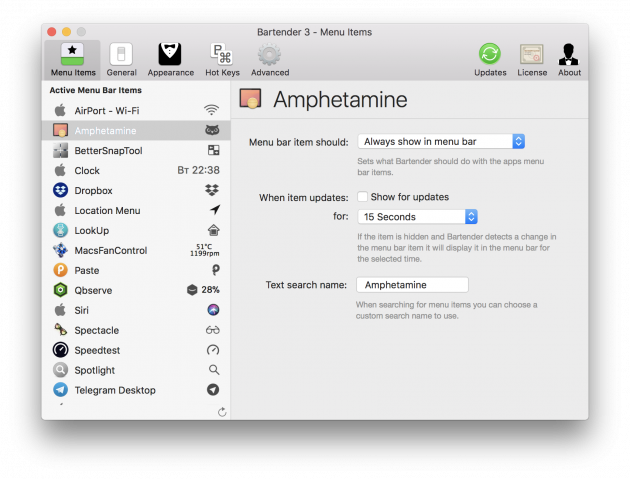
Самые полезные инструменты для пользователей Mac.
Бесплатные программы для Mac
1. Spark
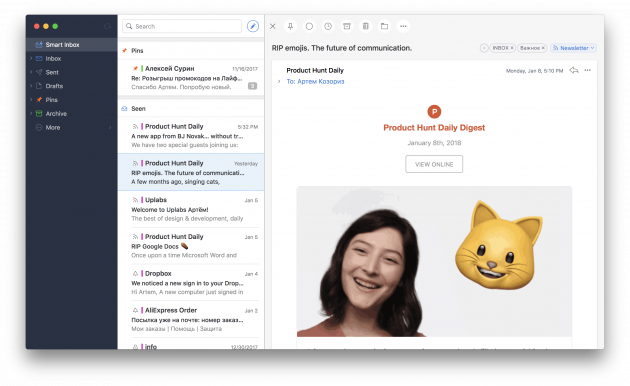
Умный email-клиент, который сделает работу с почтой удобнее. С минималистичным дизайном, продвинутой сортировкой и мощным поиском навести порядок во входящих как никогда просто. Кроме того, в Spark есть быстрые ответы, отложенная отправка сообщений и множество настроек.
2. IINA
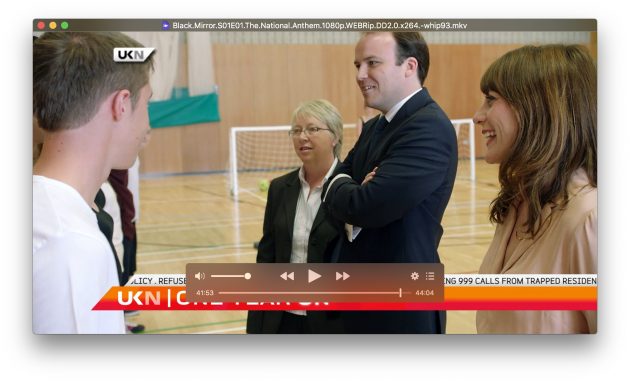
Функциональный медиаплеер с открытым исходным кодом, призванный заменить популярный, но уже устаревший VLC. IINA отличается современным дизайном в стиле Apple и поддерживает все фишки macOS вроде жестов Force Touch и функции «Картинка в картинке». Проигрыватель умеет воспроизводить все популярные форматы медиафайлов локально и через поток, понимает разметку глав и имеет уйму полезных настроек.
Скачать IINA →
3. The Unarchiver
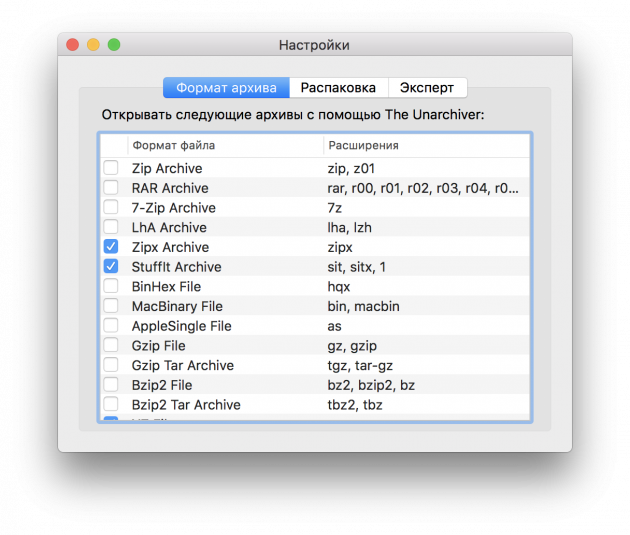
Мощный бесплатный архиватор с поддержкой всех возможных форматов архивов, включая самые экзотические.
The Unarchiver позволяет быстро и без лишних заморочек распаковать любой архив, понимает и автоматически распознаёт все популярные кодировки, а также умеет удалять сжатые файлы после успешного извлечения.
4. Bear
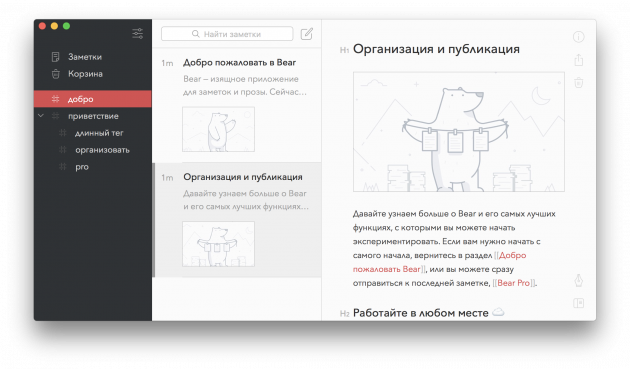
Минималистичный текстовый редактор Bear можно использовать как для написания текстов, так и для ведения личных или рабочих заметок. Приложение поддерживает разметку Markdown, различные варианты списков и имеет удобно реализованное форматирование с возможностью экспорта готовых документов в RTF, DOCX и другие форматы. Для организации записей служит система тегов, а все заметки автоматически синхронизируются с мобильной версией Bear.
5. Spectacle
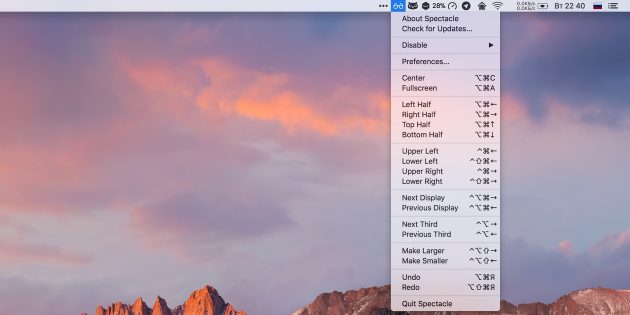
Spectacle пригодится тем, кто часто работает одновременно с несколькими приложениями, и особенно владельцам Mac с небольшой диагональю дисплея. Утилита позволит быстро изменять размеры окон приложений, распределяя экранное пространство между ними с помощью горячих клавиш.
Скачать Spectacle →
6. Amphetamine
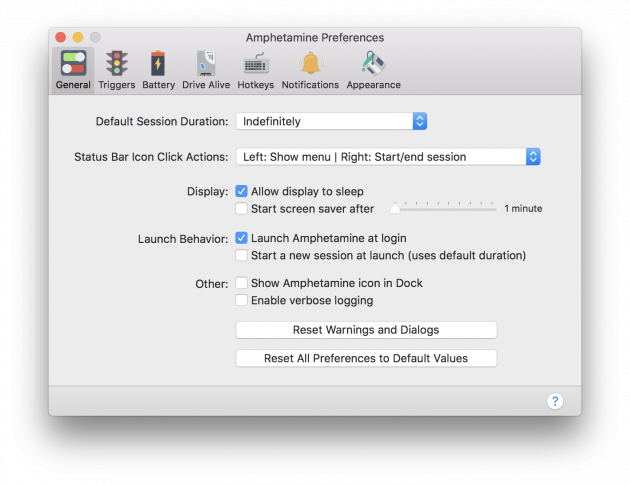
Функциональный инструмент для гибкой настройки перехода Mac в спящий режим. Достаточно задать время или триггер, например запуск определённого приложения, и Amphetamine не позволит компьютеру заснуть. В настройках доступно множество опций отображения и поведения утилиты.
Платные программы для Mac
1. CleanMyMac 3

Универсальный уборщик цифрового мусора, занимающего драгоценное место на диске и замедляющего работу системы. С CleanMyMac можно в два счёта очистить компьютер от ненужных временных файлов, программного кеша, неиспользуемых локализаций приложений и другого системного хлама.
СкачатьCleanMyMac 3 за 39,95 доллара →
2. Pixelmator

Продвинутый графический редактор с отличным дизайном, не уступающий по возможностям Photoshop. Отличается более дружелюбным интерфейсом, позволяющим просто делать сложные вещи. Pixelmator может похвастаться богатым набором инструментов для ретуши, множеством эффектов и удобно реализованным управлением.
3. Bartender 3
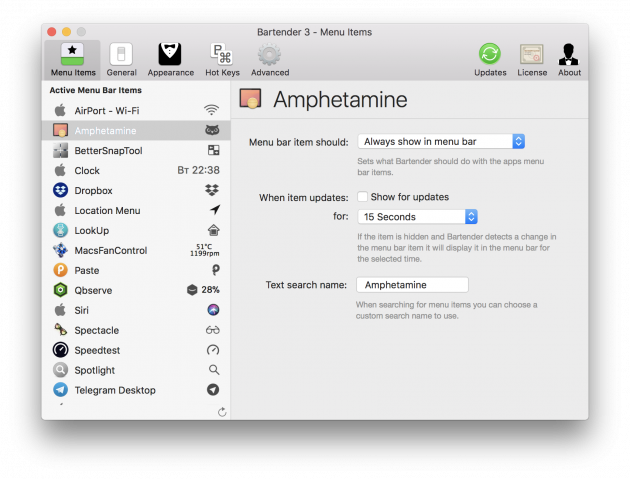
Полезная утилита для организации иконок в строке меню. С Bartender легко избавиться от хаоса и нагромождения иконок, когда их слишком много. Приложение позволит гибко настраивать их отображение по различным событиям, полностью скрывать и сворачивать в отдельную область, которая будет отображаться по клику.
Скачать за 891 рубль →
4. Paste 2
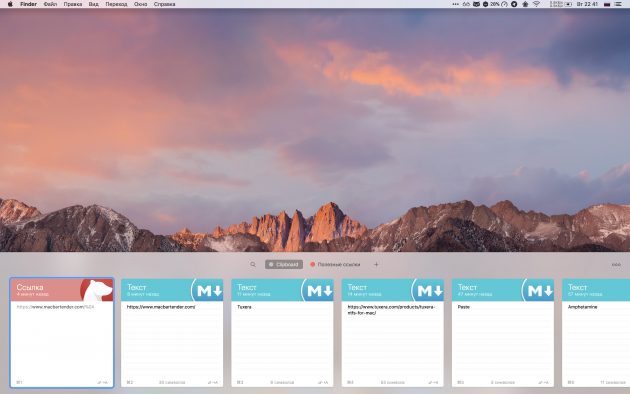
Полезное приложение, расширяющее скудные возможности стандартного буфера обмена macOS. Paste бесшовно интегрируется с системой и позволяет хранить неограниченную историю скопированных элементов. Сочетанием клавиш можно вызвать всплывающее меню и мгновенно вставить текст, изображение, файл и любой другой контент, который был скопирован ранее.
5. Tuxera
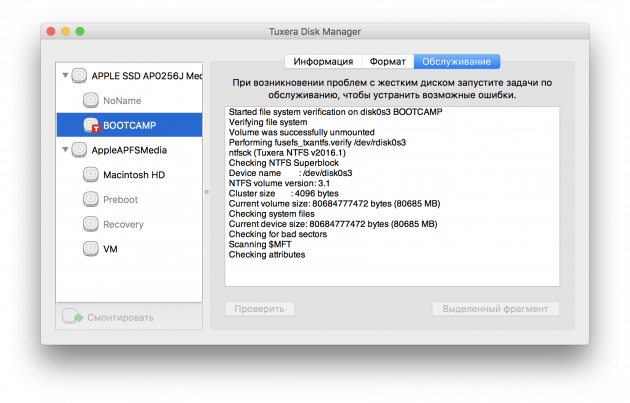
Утилита, которую по достоинству оценят все, кому вместе с macOS приходится использовать Windows. Tuxera добавляет недоступную на Mac по умолчанию поддержку записи на диски с файловой системой NTFS, которая используется в Windows. С помощью Tuxera можно считывать и записывать данные, а также проверять диски и исправлять найденные ошибки.
Скачать за 1 709 рублей →
Читайте также
- 10 программ для Mac, которые действительно пригодятся новичку-маководу →
- Что делать, если тормозит Mac →
- Лучшие macOS-приложения 2017 года по версии Лайфхакера →
Источник
Лучшие программы для макбуков и десктопов, с ссылками и описаниями
Выбирая приложения для нового компьютера от Apple или обновляя набор программ на существующем Mac или MacBook, пользователь всегда стоит перед выбором. Купить дорогой и навороченный софт или отдать предпочтение бесплатной альтернативе? Выбрать что-то из новинок или установить проверенные годами программы? Воспользоваться штатными приложениями или присмотреться к продуктам сторонних разработчиков?
Мы собрали 30 инструментов, полезных для решения наиболее типовых задач, которые могут пригодиться любому пользователю Mac. К каждому из платных приложений мы постарались найти наиболее удачную бесплатную альтернативу.
Фото: pixabay.com
Серфим в интернете
Дискуссии вокруг того, какой браузер для Mac лучше, скорее всего, не разрешатся никогда. Компьютеры Apple поставляются с фирменным браузером Safari – в нем пользователи получают такие функции, как Siri, оплата с Apple Pay, видео в режиме «картинка в картинке», возможность выключить звук сразу с панели вкладок и другие. Использовать этот браузер удобно, если вы также пользуетесь мобильными устройствами Apple – закладки, история просмотра, вкладки синхронизируются за счет iCloud.
При этом параллельно мы рекомендуем установить Chrome для Mac. Браузер от Google проще кастомизировать за счет большего числа расширений, кроме того, он пригодится, если вы часто пользуетесь приложениями Google. В то же время, Chrome отличается меньшей энергоэффективностью в сравнении с Safari, так что комфортнее его будет использовать на десктопах.
Подключаемся к сети Wi-Fi
Для комфортного и безопасного интернет-браузинга стоит присмотреться к программам, которые помогают управлять подключениями. VPN-сервис HotSpot Shield Free поможет обезопасить компьютер при подключении к публичным Wi-Fi точкам. Приложение позволяет выбрать IP страны, который вы хотите использовать, установить автоматическое подключение и получать доступ к сервисам, которые могут быть заблокированы. Единственный минус – бесплатно в день предоставляется до 750 Мбайт, за больший объем трафика через VPN придется платить.
Бесплатная программа Who Is On My WiFi позволит отследить все подключения к вашей Wi-Fi сети. Помимо очевидных преимуществ (например, можно проверить, не взломал ли кто-нибудь пароль к домашней сети), приложение позволяет отмечать подключения как известные или неизвестные, давать им названия, а также контролировать нагрузку на сеть, отслеживая число подключений в Dock-панели.
Защищаемся от вирусов
Даже если вы знаете базовые правила безопасного интернет-браузинга, установить антивирус все же стоит ради защиты от случайных рисков при работе.
Одной из удобных бесплатных опций станет Sophos Home. Антивирус защищает от вредоносного софта и фишинговых атак, а также предлагает функции родительского контроля. Примечательно, что программа фиксирует попытки зайти на веб-страницы, добавленные в черный список.
Лицензия на Kaspersky Internet Security обойдется в 1200 рублей в год. При этом антивирусное ПО предлагает ряд дополнительных функций, включая защиту от подглядывания через веб-камеру и блокировку отслеживания браузером истории интернет-поиска.
Запоминаем пароли
Разобравшись с выходом в интернет, выберем программу для хранения паролей. Штатный Keychain может хранить в зашифрованном виде в iCloud информацию о логинах, паролях, данных кредитных карт и Wi-Fi подключениях.
Среди решений от сторонних разработчиков стоит отметить бесплатный Dashlane. Сервис имеет плагины для Safari, Chrome и Firefox, позволяя создавать пароли на сайтах, хранить их в приложении и автозаполнять при следущем использовании. Кроме того, в нем можно хранить данные карт и чеки. Однако синхронизация этих данных с iPhone или iPad предоставляется уже платно.
Если же вы готовы заплатить за безопасность паролей, рекомендуем попробовать 1Password. За 4990 рублей пользователь получает возможность установить приложение на 5 устройств и использовать синхронизацию по Dropbox или iCloud. Преимущество сервиса в том, что можно создать единый мастер-аккаунт для управления паролями и другими конфиденциальными данными – то есть, в сущности запомнить придется только один пароль. Однако высокая стоимость делает его более пригодным для работы в корпоративной среде, чем для личного пользования.
Распаковываем и конвертируем файлы
Распаковка ZIP и RAR архивов существенно упростится с бесплатной программой Unarchiver. Программа поддерживает десятки форматов и распаковывает архивы буквально в один клик.
Большинство программ для работы с PDF-файлами на Mac платные, однако неплохим бесплатным решением станет программа PDF Reader Pro Free. Приложение поддерживает аннотацию файлов, пометки, заполнение форм, а также объединение нескольких PDF-файлов в один или разбивку одного документа на несколько. Немаловажно, что программа позволяет конвертировать PDF-файлы в iWork, Microsoft Word и ряд других форматов.
Общаемся
Facetime и iMessage, установленные на Mac, выполняют большую часть задач, связанных с общением на Mac, особенно если параллельно используются iOS-устройства. Однако большой их минус – в привязке к платформам Apple, что ограничивает общение с владельцами Android и Windows-устройств.
Поэтому стоит установить на Mac бесплатный кросс-платформенный мессенджер сторонних разработчиков. Их выбор велик — Skype, Viber, WhatsApp, Telegram и так далее. Разобраться в этом многообразии приложений для общения поможет наш гид.
Ищем нужное
Штатное приложение Spotlight умеет отлично искать файлы на Mac и исполнять быстрые команды, но если оно вам по каким-то причинам не нравится, вы можете попробовать бесплатное приложение Alfred. Программа может быстро совершать вычисления, искать в интернете, находить любой текст, изображение или файл, который вы ранее копировали. Приложение самообучаемое и постепенно начинает отдавать приоритеты результатам в зависимости от предпочтений пользователя.
Делаем уборку
Очистка диска от ненужных программ и файлов позволяет существенно ускорить его работу и расчистить место для нужного контента. Бесплатный Dr. Cleaner оптимизирует хранилище и очищает диск от скрытых файлов, котоорые его перегружают, включая кэш, логи и временные файлы.
Если вы устанавливаете на Mac множество приложений ради интереса, а потом многими из них не пользуетесь, на помощь может прийти платная программа Bartender. С ее помощью можно выбрать, какие приложения размещать в меню, когда они должны там находиться, а когда нет, скрывать программы, которые должны работать, но которые вы не хотите постоянно видеть. В течение 4 недель программу можно протестировать бесплатно, а за дальнейшее пользование придётся заплатить около 920 рублей.
Работаем с документами
Продуктивная работа на Mac во многом зависит от ПО, которое вы или ваша компания используете в качестве стандарта. Офисный пакет iWork от Apple, в который входят текстовый редактор Pages, приложение для таблиц Numbers и программа для презентаций Keynote, с 2013 года предлагается бесплатно для новых Mac, но для установки на более старые модели каждая программа обойдется в 1,5 тысяч рублей.
Привычные владельцам ПК приложения Microsoft Office платные и, честно говоря, пока все еще уступают в функциональности Windows-версии «офиса». В качестве бесплатной альтернативы для набора текстов предлагаем попробовать приложения LibreOffice, позволяющее работать с любыми типами документов, или 1Doc: Word Processor for Writer, в которых доступны основные функции редактора Word.
Смотрим фильмы
Если вы любите смотреть видео на Mac, но кодировка файлов отличается от MPEG, у штатного QuickTime могут возникнуть трудности с его проигрыванием. Бесплатный VLC Media Player решает практически все задачи, связанные с просмотром видео. Плейер проигрывает мультимедиа-файлы в большинстве популярных форматов и отличается удобным интерфейсом.
Слушаем музыку
И снова о медиаконтенте. Многие пользователи Mac согласятся, что iTunes – не идеальная опция для проигрывания коллекции аудиозаписей. Неплохой альтернативой станет бесплатный проигрыватель Vox. Приложение отличает простой интерфейс и поддержка дополнительных кодеков (FLAC, ALAC и другие), а также возможность синхронизации с iPhone.
Редактируем видео
Учитывая популярность съемки видеороликов на iPhone, экшн-камеры формата GoPro и другого видеоконтента, стоит обзавестись удобной программой-редактором для их конвертации и обработки. Мы рекомендуем установить бесплатную программу HandBrake – этот многофункциональный конвертер будет легко использовать даже новичку.
Для продвинутых пользователей одним из лучших вариантов станет Final Cut Pro разработки самой Apple. Программу отличает внушительный ценник (23 тысячи рублей), однако если вам приходится постоянно работать с видео, то функциональность и удобство интерфейса того стоят. Приложение можно попробовать бесплатно в течение 30 дней. Если же видеоредактор используется по случаю, то можно ограничиться штатным iMovie, который поставляется бесплатно с новыми Mac.
Обрабатываем фотографии
Программа для обработки фото на Mac пригодится как профессиональным фотографам, так и Instagram-блогерам и просто любителям хранить памятные снимки. Базовую обработку можно доверить штатному приложению Photos (Фото), а для более продвинутых функций загрузить одну из сторонних программ.
Бесплатный Pixlr от разработчиков Autodesk предлагает десятки фильтров и эффектов для фотографий, наряду с функцией предпросмотра результата.
Неплохой альтернативой платному Adobe Photoshop для Мас станет бесплатное приложение GIMP с кастомизированными фильтрами, кистями и автоматическим улучшением изображений.
Среди платных программ в этой категории отметим Pixelmator (2300 рублей). Преимуществом Pixelmator является возможность накладывать фильтры и эффекты на отдельные части изображения, корректировать несовершенства на фото, а также использовать его для веб-дизайна.
Подробнее изучить видео- и графические редакторы, в том числе для Mac, можно здесь.
Откладываем на потом
Обновление штатного приложения Notes на Mac значительно расширило его функциональность для сохранения и копирования контента для отложенного просмотра. Однако бесплатное приложение Pocket отличается более удобным интерфейсом и позволяет сохранять фото, видео и статьи из интернета в единой ленте. Контент доступен для офлайн-просмотра, а при загрузке приложения на смартфон или планшет позволяет синхронизировать сохраненные элементы.
Понравилась наша подборка? Ставьте лайк и подписывайтесь на канал, за каждого нового читателя его редактору дают печеньку.
Источник
Эти приложения Mac подходят не всем, поэтому некоторые из них могут быть не для вас, особенно что-то вроде Evernote, который является лучшим приложением для заметок из того, что вы можете скачать сегодня.
Amphetamine
Нет ноутбуков без минусов. До сих пор невозможно было использовать наши MacBook – без подключения к сети, а видео выходы к внешнему монитору. Как мы все знаем здесь, ноутбуки Apple автоматически переходят в спящий режим всякий раз, когда закрываешь крышку. Для многих из нас это может быть огромным неудобством, если вы предпочитаете использовать внешний монитор, а не 12, 13 или 15-дюймовый экран ноутбука.
К счастью, Amphetamine позволяет вам продолжать использовать ваш MacBook при закрытии. Раньше вы могли сделать это, используя аналогичное приложение под названием Caffeine, но мы предпочитаем функции пользовательского интерфейса, которые вы получаете с помощью этого приложения. Это не только естественно вписывается в остальные элементы меню, но и в Amphetamine также поддерживаются команды горячих клавиш.
HyperDock
Мы можем привязать программы к краю экрана в Windows с Windows 7, у Apple не было такой функции до OS X El Capitan. Более того, даже тогда ему не хватало некоторых фишек Microsoft. К счастью, HyperDock дает нам такую функциональность, которую мы так хотели, позволяя любому, у кого есть Mac, применять его как к приложениям, так и к окнам.
В Windows вы можете перетащить приложение на левый или правый край экрана (или на углы), и оно автоматически заполнит это пространство. Это значительно облегчает работу на рабочем столе, не тратя время на перетаскивание окон.
Parallels Desktop 13
Если вы купили Mac и хотите некоторые из ваших старых программ Windows, не волнуйтесь – Parallels Desktop 13 сможет вернуть их. Вместо того, чтобы загружать Mac в раздел Windows, Parallels Desktop 13 позволяет запускать Windows и MacOS Sierra одновременно, вы даже можете запускать только такие программы Microsoft, как Visual Studio или Windows версии приложений Office 365, наряду с приложениями MacOS.
Все, что вам нужно – это лицензия Windows 10, так что приготовьтесь ее купить, если вы еще этого не сделали. Или вы можете использовать Parallels, чтобы попробовать несколько бесплатных операционных систем, включая Chromium или Linux Debian. В последней версии Parallels были улучшения, такие как поддержка Touch Bar, улучшенное масштабирование разрешения для дисплеев Retina и картинка в картинке для использования других операционных систем в сочетании с macOS.
Duet
Если вы похожи на нас, вы будете ненавидеть работу с одним монитором или экраном. Портативные мониторы по-прежнему довольно дороги (и не говоря уже о громоздких), и, к счастью, вы можете использовать iPad вместо этого, используя отличное приложение под названием Duet. Разработанное бывшими инженерами Apple, оно работает, привязывая ваш iPad к Mac с помощью кабеля Apple Lightning и запуская приложение на обоих устройствах.
Затем вы можете перетащить приложения и окна на экран iPad так же, как и со вторым монитором, и если у вас есть новый iPad с дисплеем Retina, вы получите наслаждение от всех этих красивых пикселей.
Atom
Atom – это текстовый редактор, который в первую очередь предназначен для программистов, но его гибкость и настройки делают его хорошим вариантом для разных типов пользователей. Это связано с двумя причинами: во-первых, вы можете загрузить различные плагины – подключаемые модули. Он может быть преобразован в редактор для написания сообщений в блоге, например, вы можете подключить его к Evernote для хранения заметок в облаке.
Logic Pro X
Независимо от того, являетесь ли вы супер популярным диджеем или вы запираетесь в комнате, делая биты все лето, Logic Pro X является одним из лучших приложений для создания музыки на Mac. Разработанный самим Apple доступный интерфейс скрывает массу расширенных функций. Последняя версия также оснащена новым дизайном и 64-битной архитектурой.
Он также работает совместно с iPad, давая сенсорный метод создания песен для перетаскивания блоков в главном визуальном редакторе. Независимо от того, являетесь ли вы опытным продюсером или хотите перейти с Garageband, у Logic Pro X, скорее всего, есть то, что вам нужно.
Wunderlist
Простое приложение, но важной особенностью Wunderlist является кроссплатформенность. Он доступен на Mac, ПК, Android и iOS, позволяя вам редактировать заметки там, где вы остановились.
Вы можете создавать напоминания, добавлять заметки и вставлять их в центр уведомлений macOS с помощью виджета.
Evernote
На протяжении многих лет Evernote превратился в мощное приложение для заметок. Хотя некоторые люди скажут, что он слишком сложный, огромное количество функций, которые он имеет, все еще делает его лучшим в своем классе. Вы можете создавать заметки, организовать их, используя папки и теги. Вы даже можете загружать документы в Google Диск одним кликом.
GIMP
GIMP – одно из лучших бесплатных приложений для редактирования изображений. Это отличная альтернатива Adobe Photoshop и имеет массивный набор функций, которые позволяют вам редактировать изображения, сохраненные в различных форматах, или создавать новые с нуля. Особенности приложения включают слои, настраиваемые кисти, автоматические инструменты для улучшения изображений и фильтры. Вы сможете добавить еще больше с помощью плагинов, которые доступны для загрузки из GIMP Plugin Registry.
Ulysses
В отличие от Word или даже собственных приложений Apple, Ulysses почти не имеет интерфейса. Это позволяет вам писать, не отвлекаясь на множество кнопок и меню. Приложение использует собственную версию Markdown – тип форматирования текста, который позволяет пользователям выделять их текст таким образом, чтобы упростить навигацию, а большое количество стилей делает его привлекательным.
Справа есть удобная панель приложений, в которой есть счетчик слов и поле для написания заметок, которые помогут вам в написании основного текста.
Dr. Cleaner
Рынок приложений для оптимизации дисков не является ни пустым, ни полным, особенно на Mac, где Apple самостоятельно хорошо с этим справляется. Однако для программы, которая намного более интуитивно понятна и удобна для пользователя, чем, скажем, встроенное программное обеспечение для управления хранилищем Macintosh HD, лучше всего обратить ваше внимание на Dr. Cleaner.
Dr. Cleaner будет обозначать все нежелательные файлы на вашем Mac с такими ярлыками, как «Ненужные файлы» и «Большие файлы», вместо того, чтобы перечислять 30 ГБ документов и 10 ГБ файлов как на iOS, где вы ничего не понимаете. Затем вы можете сами посмотреть названия файлов и решить, хотите ли вы сохранить их на своем компьютере или удалить. Вы также можете использовать Dr. Cleaner для мониторинга использования ЦП, сети и ОЗУ.
Понравилась статья?
Не забудь поставить лайк и подписаться на канал, мы старались)
Источник
